locaSpace viewer下載遙感影像圖的方法
locaSpace viewer是一款十分出色且專業(yè)的三維數(shù)字地球軟件,該軟件小巧專業(yè),支持谷歌、天地圖、多種專題圖的在線圖源瀏覽,同時也支持傾斜模型、人工模型等三維模型瀏覽,功能十分強大。除了以上介紹的功能外,該軟件還可以下載多種類型的影像圖,其中就包括遙感影像圖。遙感影像圖可以讓我們獲取大量的相關信息,所以需要掌握下載遙感影像圖的方法。這款軟件下載遙感影像圖的方法很簡單,那么接下來小編就以下載GoogleEarth衛(wèi)星影像圖的方法,給大家詳細介紹一下locaSpace viewer下載遙感影像圖的具體具體操作方法,有需要的朋友可以看一看。
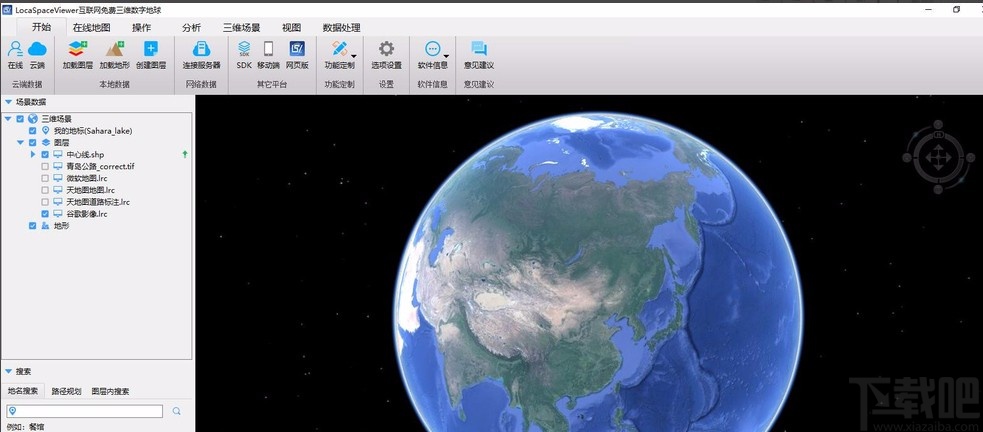
1.首先打開軟件,在軟件界面的頂部菜單欄中找到“影像下載”選項,點擊該選項會出現(xiàn)一個下拉框,我們在下拉框中點擊“選擇或繪制范圍”按鈕。

2.接著界面上會彈出一個影像下載頁面,在頁面中我們可以看到三種下載方式;第一種是“繪制矩形”,點擊該按鈕,直接框選下載范圍即可。
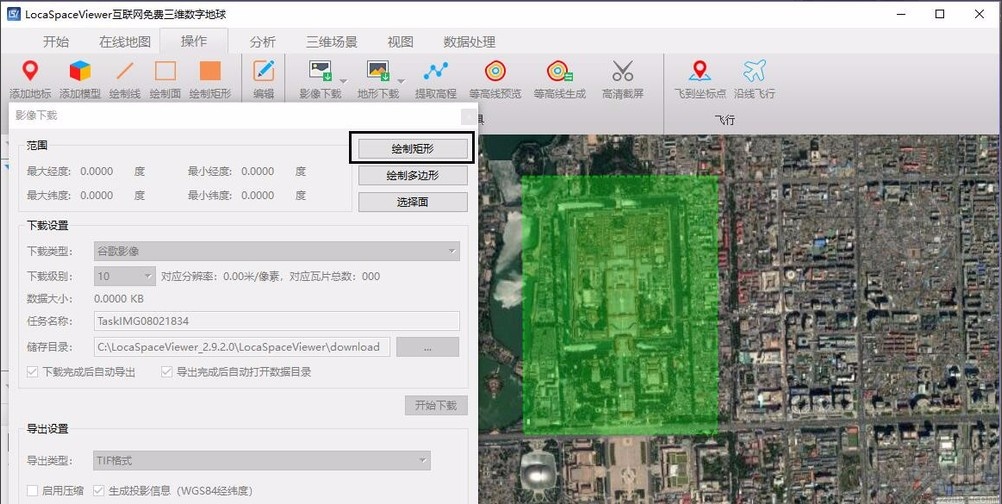
3.第二種是繪制多邊形,點擊頁面右上方的“繪制多邊形”按鈕,直接繪制多邊形,再雙擊鼠標左鍵結束繪制范圍。
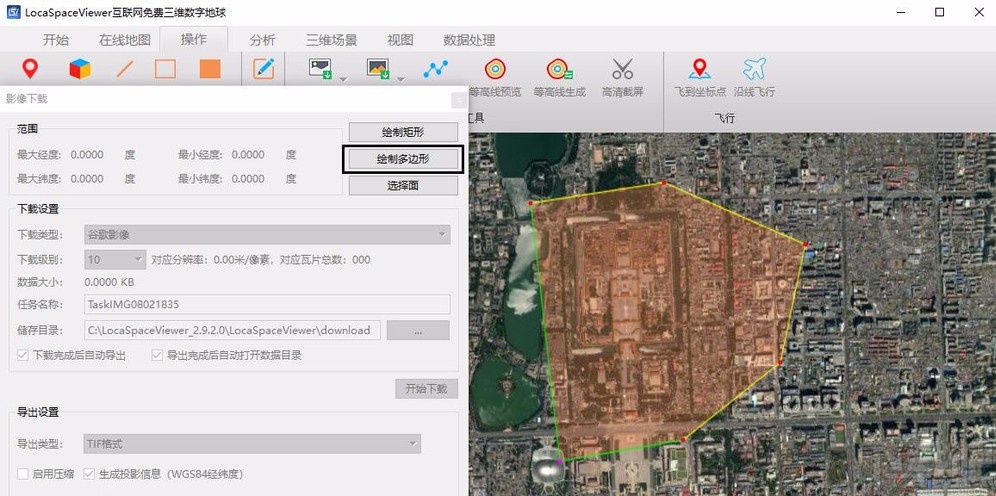
4.第三種是選擇面,即選擇已經加載的面狀要素;如圖中已加載故宮圖層,我們在頁面右上方點擊“選擇面”按鈕后,再選中圖中區(qū)域即可。
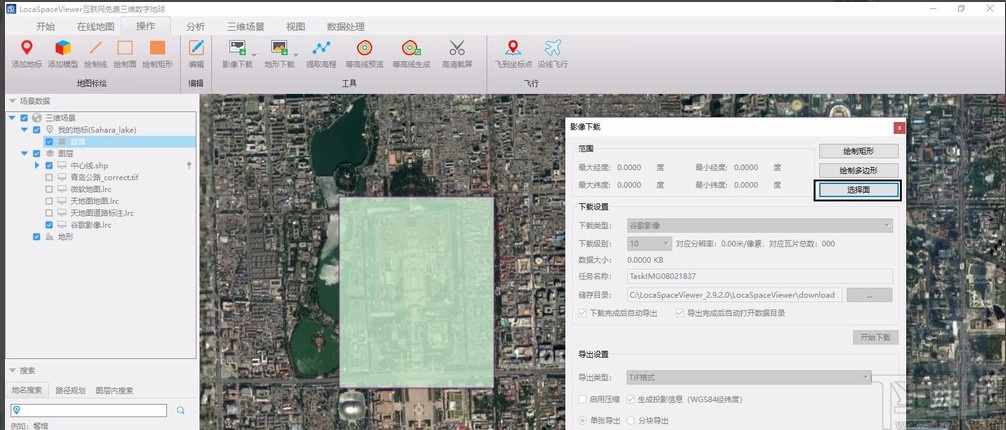
5.選中下載區(qū)域后,我們在影像下載頁面中找到“下載級別”選項,該選項后面有一個下拉框,我們根據(jù)需要在下拉框中對下載級別進行設置;下拉框中的數(shù)值越大,清晰度也越高,數(shù)據(jù)量就越大。
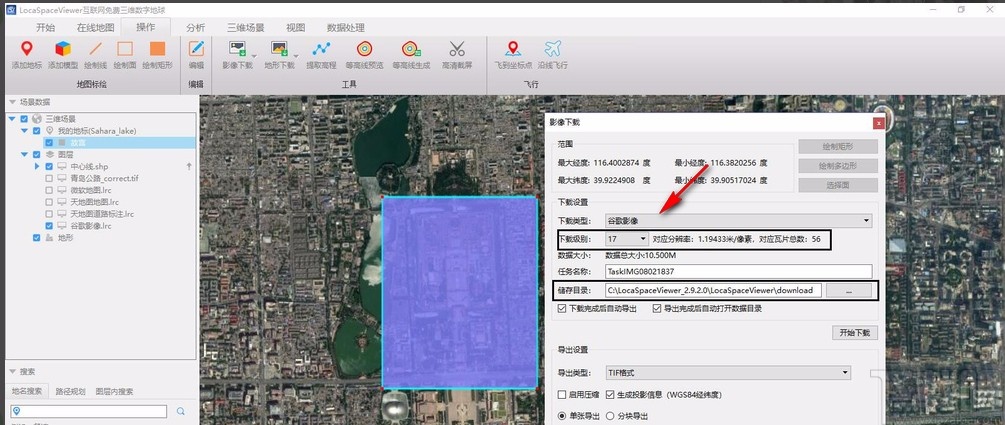
6.然后在頁面中找到“儲存目錄”選項,該選項后面有一個三個小點按鈕,我們點擊該按鈕可以進入到文件保存路徑選擇頁面對影像圖的保存位置進行設置。
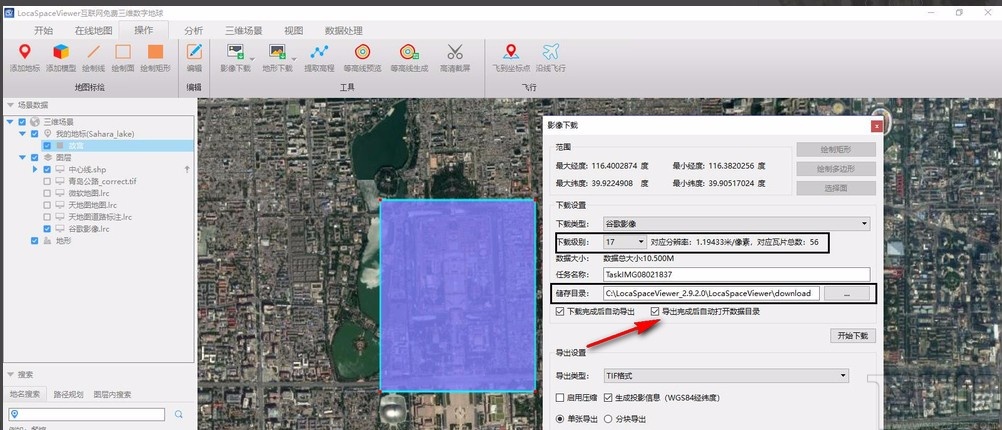
7.最后在界面右側可以找到一個“開始下載”按鈕,我們點擊該按鈕就可以開始下載影像圖,并且下載完成后,圖片會自動導出軟件并保存在指定的文件夾中。
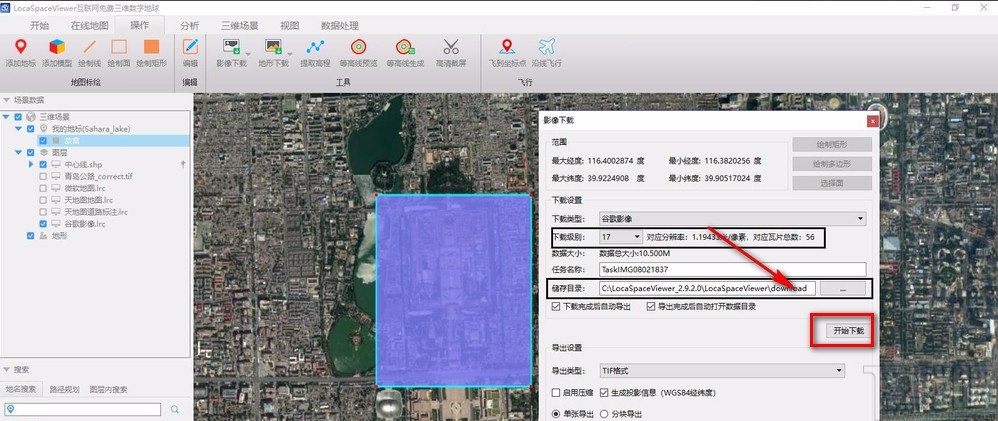
以上就是小編給大家整理的locaSpace viewer下載遙感影像圖的具體操作方法,方法簡單易懂,有需要的朋友可以看一看,希望這篇教程對大家有所幫助。
相關文章:

 網(wǎng)公網(wǎng)安備
網(wǎng)公網(wǎng)安備